| 일 | 월 | 화 | 수 | 목 | 금 | 토 |
|---|---|---|---|---|---|---|
| 1 | 2 | 3 | 4 | 5 | ||
| 6 | 7 | 8 | 9 | 10 | 11 | 12 |
| 13 | 14 | 15 | 16 | 17 | 18 | 19 |
| 20 | 21 | 22 | 23 | 24 | 25 | 26 |
| 27 | 28 | 29 | 30 |
- Apache
- GIT
- PANDAS
- PySpark
- c#
- Tkinter
- string
- Mac
- gas
- Java
- dataframe
- Google Spreadsheet
- numpy
- Kotlin
- Google Excel
- PostgreSQL
- Redshift
- django
- 파이썬
- google apps script
- hive
- matplotlib
- Excel
- Github
- math
- list
- Python
- array
- SQL
- Today
- Total
목록Google Spreadsheet (16)
달나라 노트
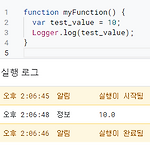 Google Apps Script : Logger.log, console.log (print, console print)
Google Apps Script : Logger.log, console.log (print, console print)
일반적인 프로그래밍 언어에서 배우는 가장 첫 번째 기능은 보통 콘솔/터미널 화면에 특정 값을 출력하는 기능입니다. Python이면 Print일 것이고, C#이라면 Console.WriteLine일 것입니다. Google Script에서도 이와같은 기능을 제공합니다. Syntax Logger.log(value); console.log(value); 사용법은 위와 같으며 매우 간단합니다. log method에 출력하고 싶은 값을 넣어주면 됩니다. 위 2개 함수는 동일하게 log창에 원하는 내용을 표시해주는 기능을 제공합니다. function myFunction() { var test_value = 10; Logger.log(test_value); } 위 코드를 실행하면 로그 창에서 log method에 전달..
 Google Apps Script : getRange, getValues (셀 선택하기, 셀의 값 얻어오기)
Google Apps Script : getRange, getValues (셀 선택하기, 셀의 값 얻어오기)
getRange method는 특정 셀 객체를 얻어와줍니다. getValues method는 특정 셀 객체로부터 해당 셀에 담겨있는 값을 얻어와줍니다. Syntax - getRange getRange(cell_adress); getRange(row, col); getRange는 2종류의 형태로 사용할 수 있습니다. 먼저 A1, C10 같이 흔히 Excel에서 다루는 셀의 주소를 전달하면 그 주소의 셀 객체를 얻어와줍니다. 다른 방법은 row 번호와 column 번호를 이용하는겁니다. 구글 시트를 보면 위와 같습니다. Row 번호는 1, 2, 3, 4, 5, ... 등과 같은 자연수로 매겨져있습니다. Column 번호는 A, B, C, D, E, ... 등과 같은 알파벳 대문자로 매겨져 있습니다. Goog..
 Google Apps Script : setDataValidation (Google Spreadsheet에 체크박스 만들기)
Google Apps Script : setDataValidation (Google Spreadsheet에 체크박스 만들기)
Google Spreadsheet에선 위처럼 셀 안에 체크박스를 만들 수 있습니다. 체크를 안한 경우에는 X, 체크 한 경우에는 O라고 값이 떠있는걸 볼수있죠. 저 체크박스 만드는 것을 코드로 구현해봅시다. function myFunction() { var spreadsheet = SpreadsheetApp.getActiveSpreadsheet(); spreadsheet.setActiveSheet(spreadsheet.getSheetByName('Sheet1')); spreadsheet.getRange('B2').activate(); spreadsheet.getActiveRange().setDataValidation(SpreadsheetApp.newDataValidation().requireCheckbo..
 Google Apps Script : getNextDataRange (다음 데이터가 있는 셀까지 선택하기)
Google Apps Script : getNextDataRange (다음 데이터가 있는 셀까지 선택하기)
엑셀에서 Ctrl + Shift + 방향키를 누르면 현재 셀에서 다음 데이터가 있는 모든 셀이 선택됩니다. 예를들어 위와같이 B2를 클릭한 후 Ctrl + Shift + 우측 방향키를 누르면? 이처럼 다음 데이터가 있는 모든 셀이 선택되죠. 이것을 코드로 구현해봅시다. function myFunction() { var spreadsheet = SpreadsheetApp.getActiveSpreadsheet(); spreadsheet.setActiveSheet(spreadsheet.getSheetByName('Sheet1')); spreadsheet.getRange('B2').activate(); spreadsheet.getSelection().getNextDataRange(SpreadsheetApp.Di..

